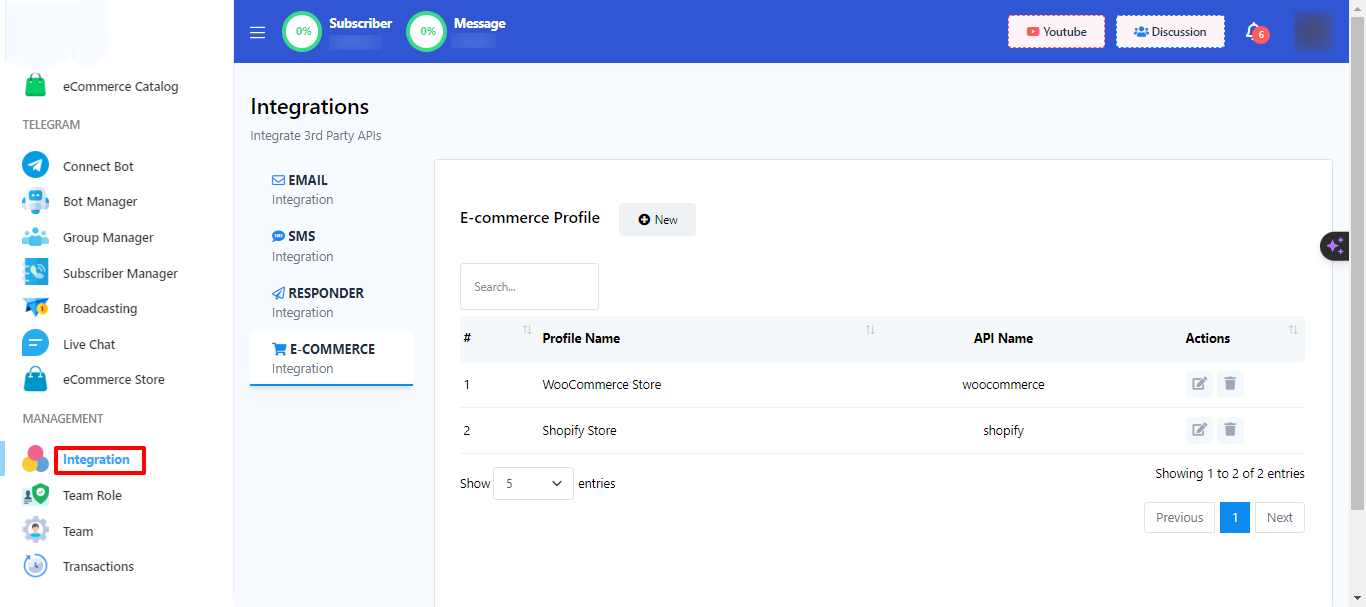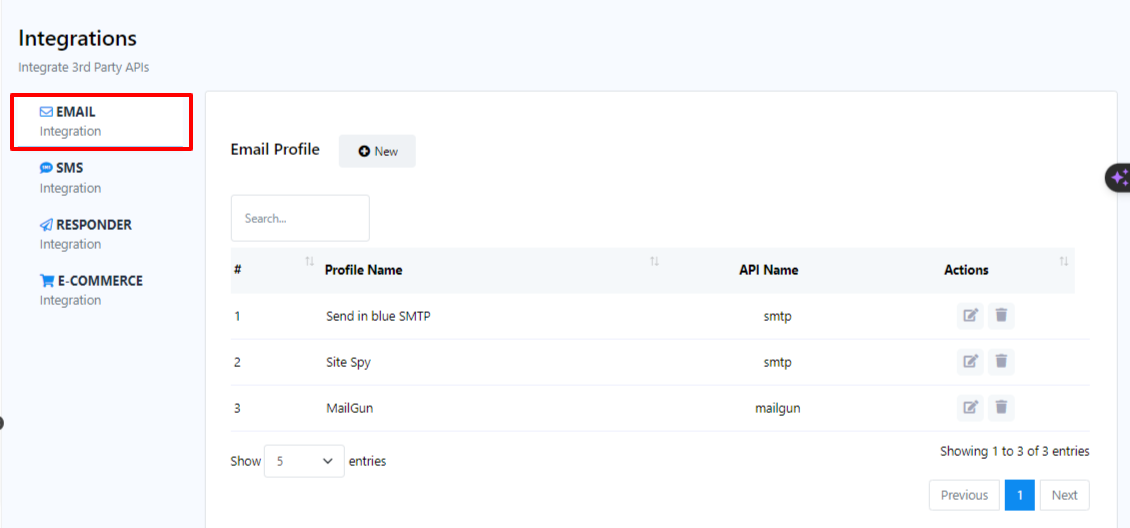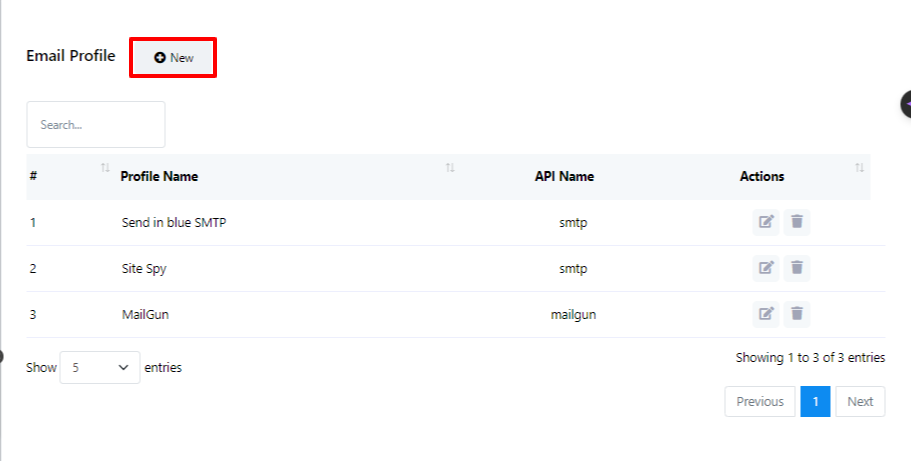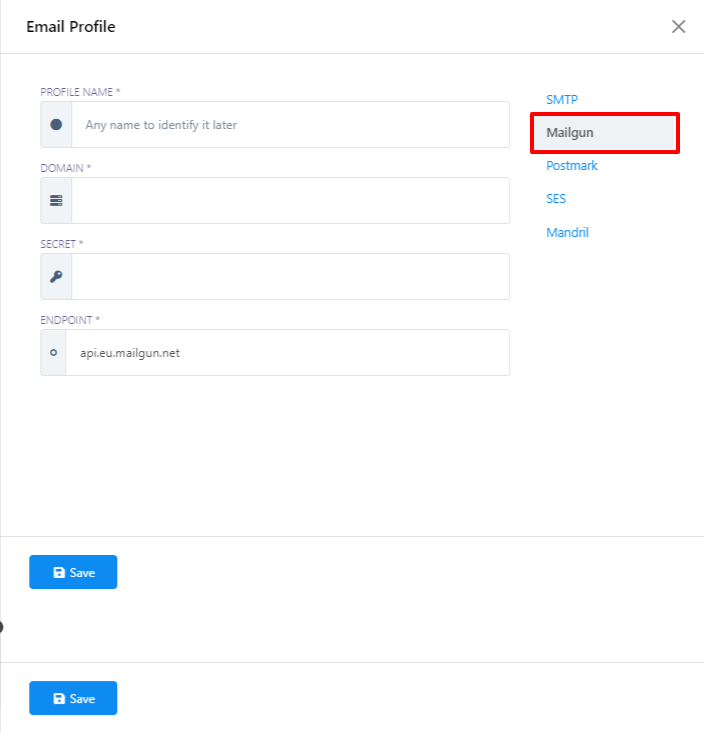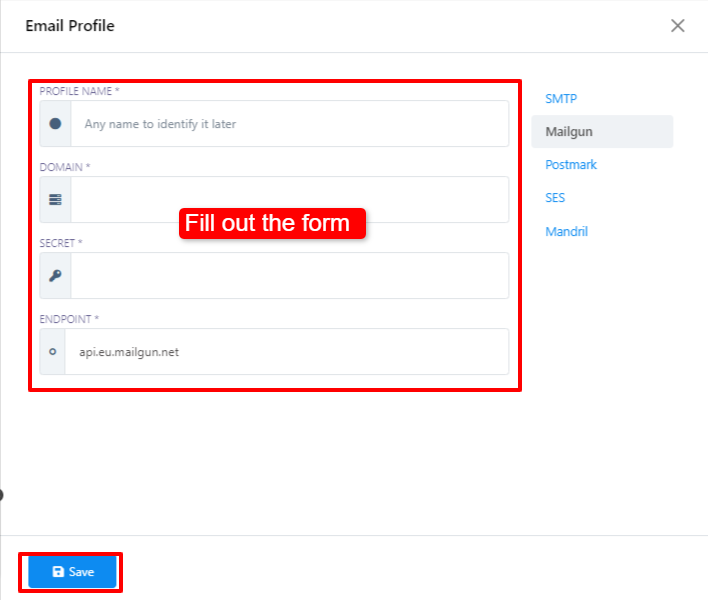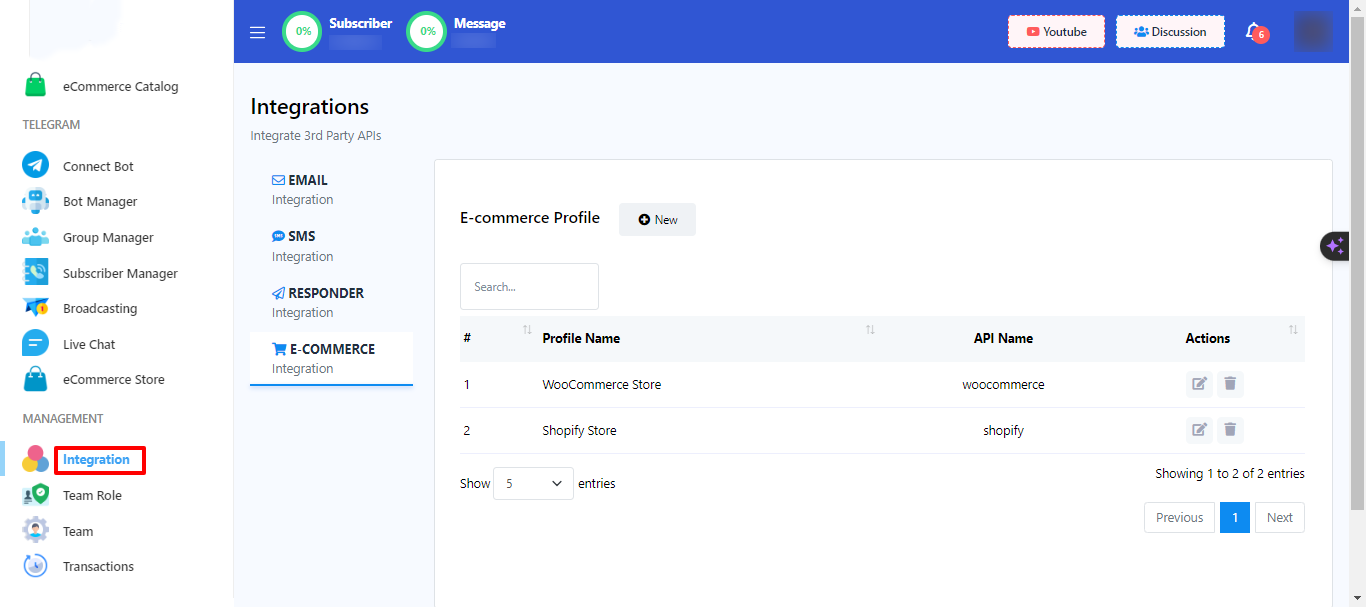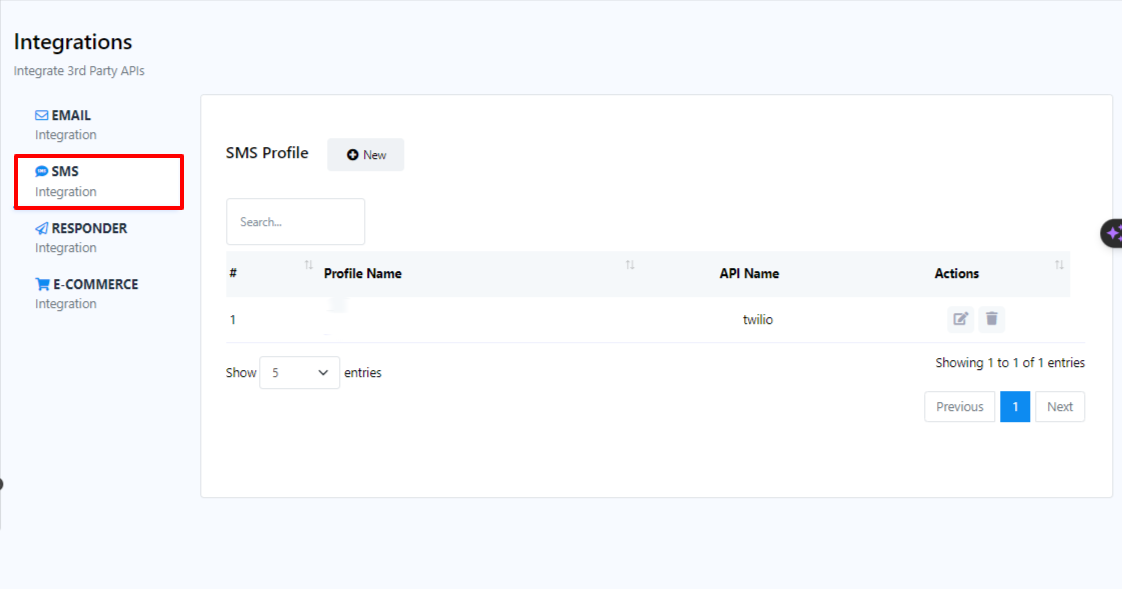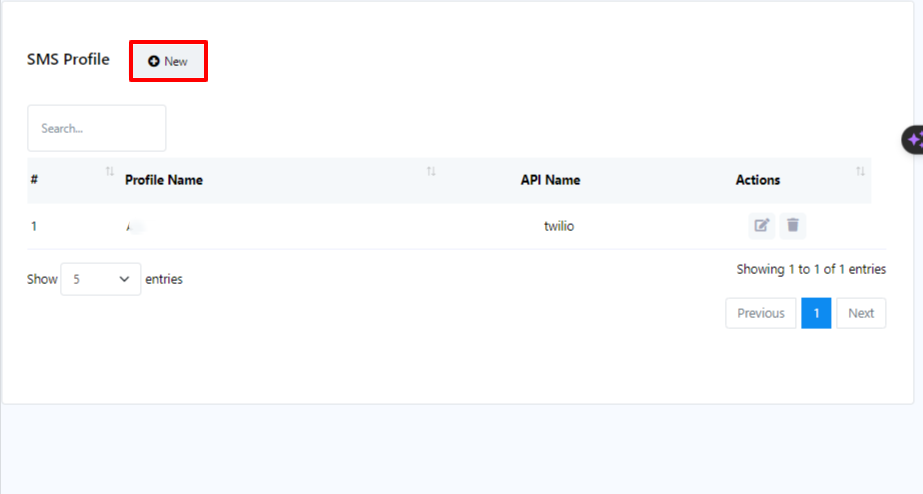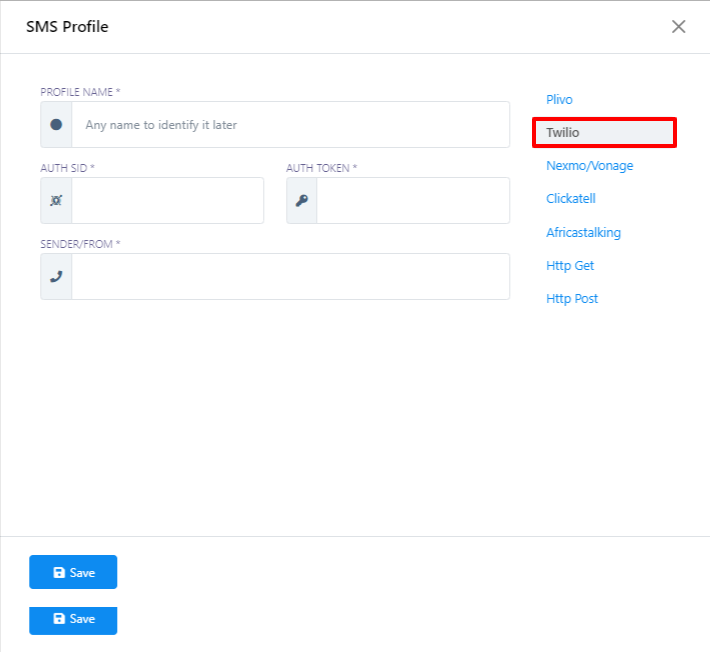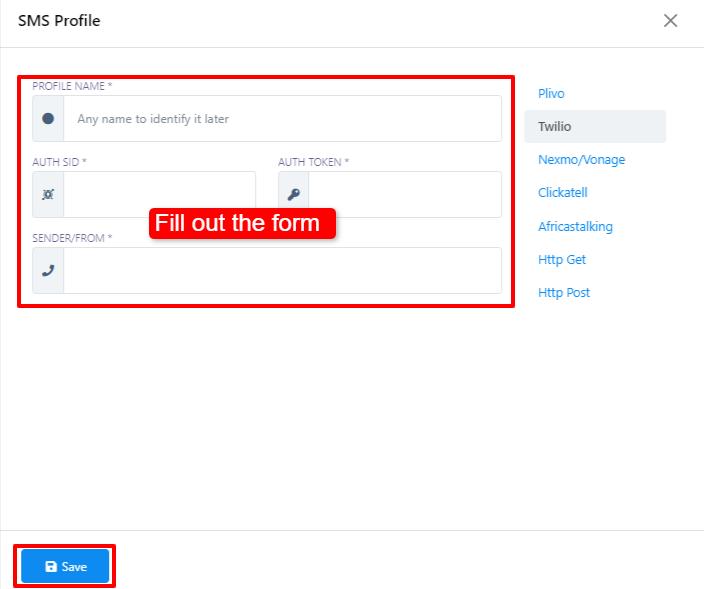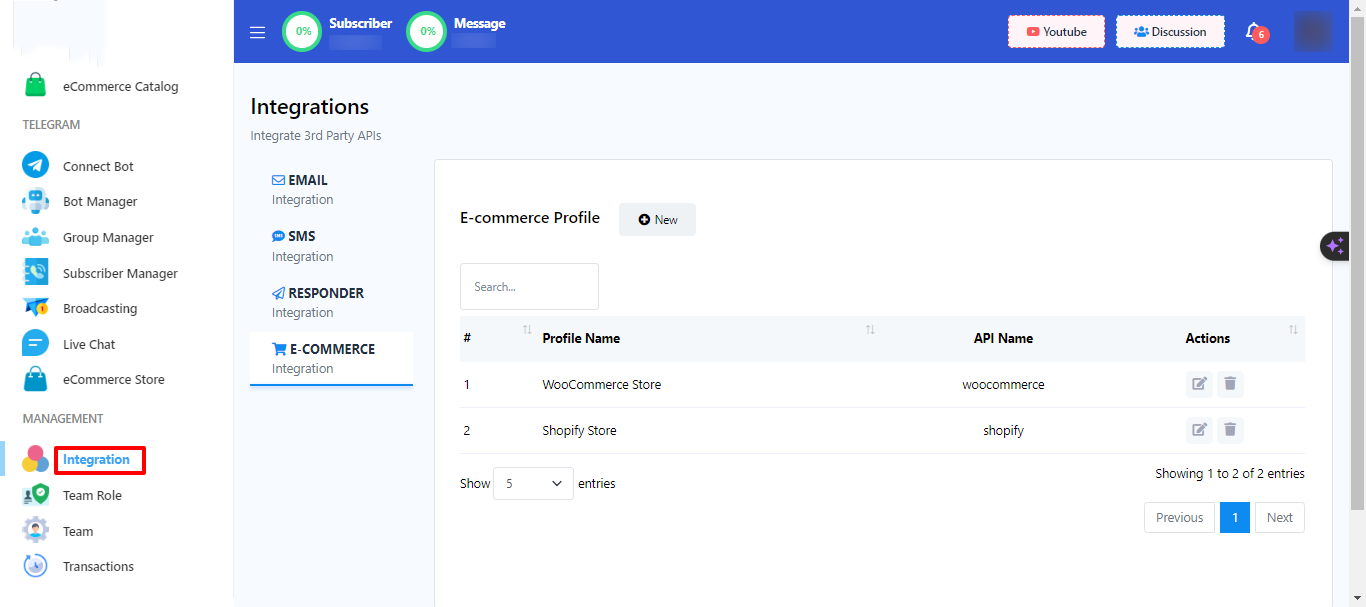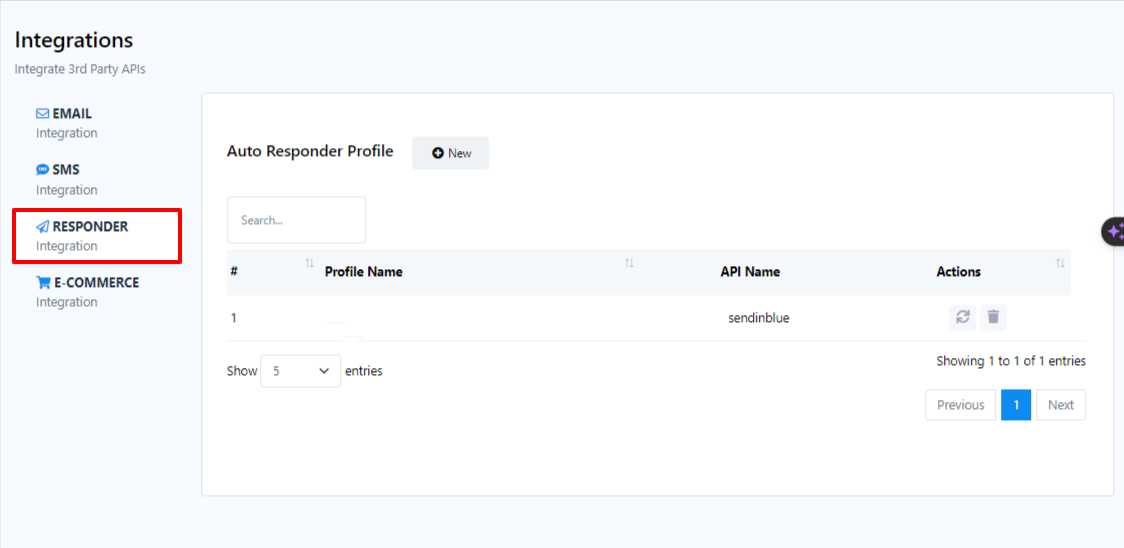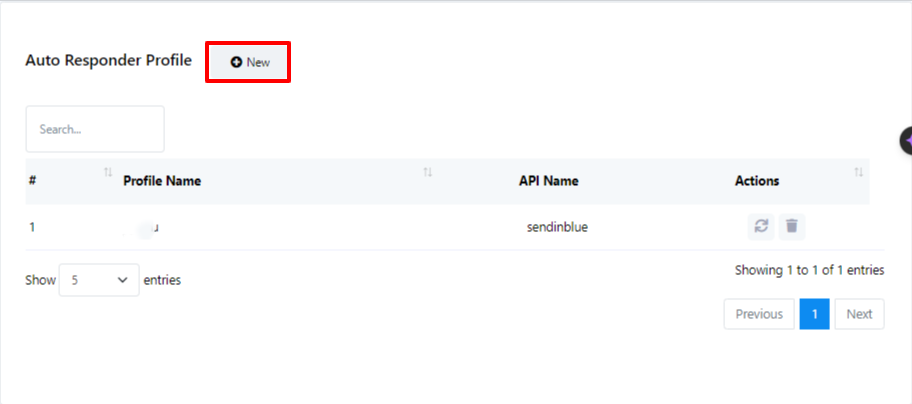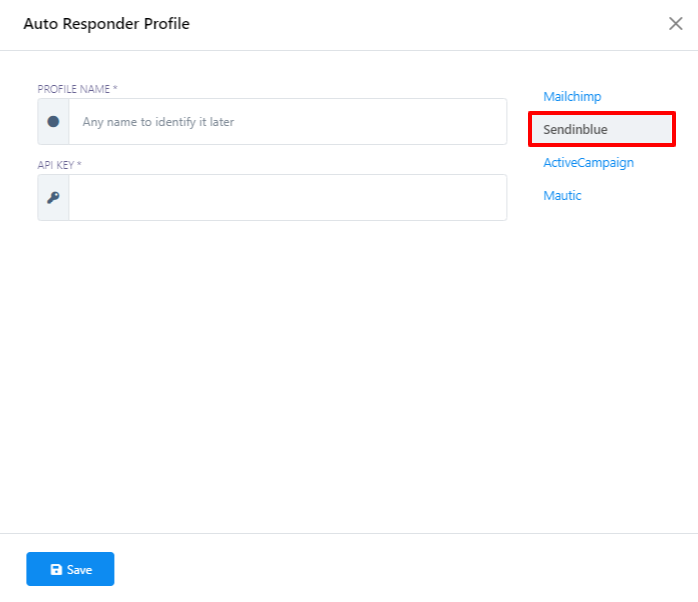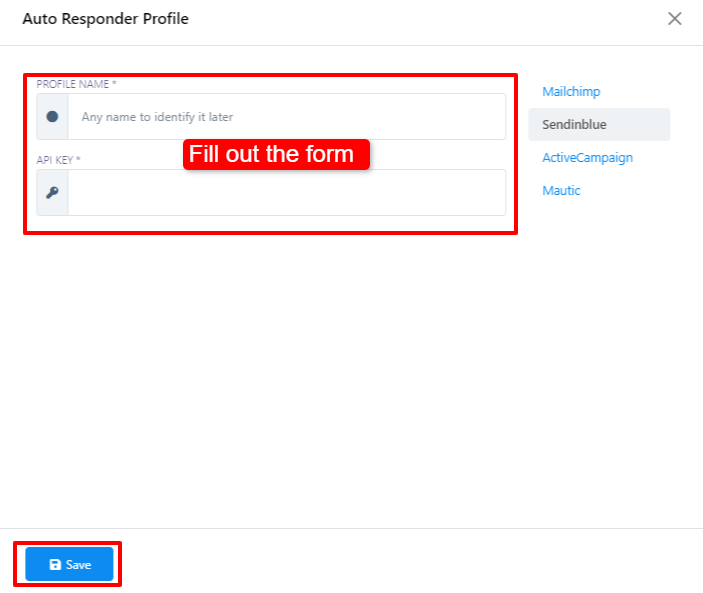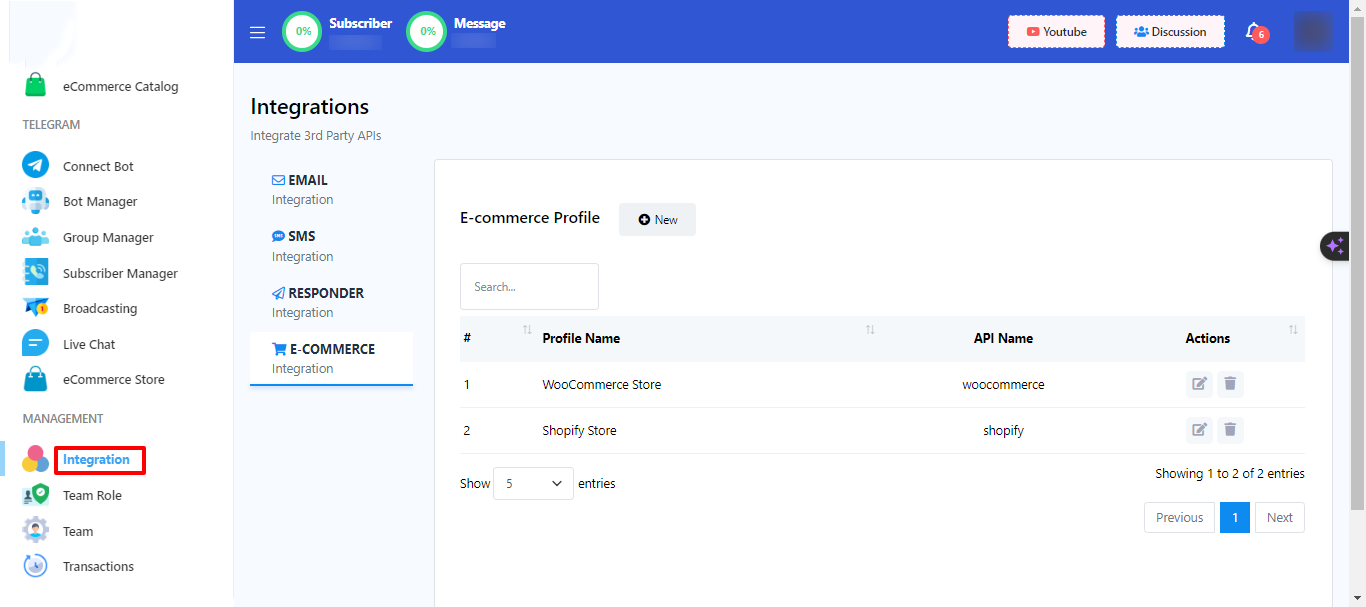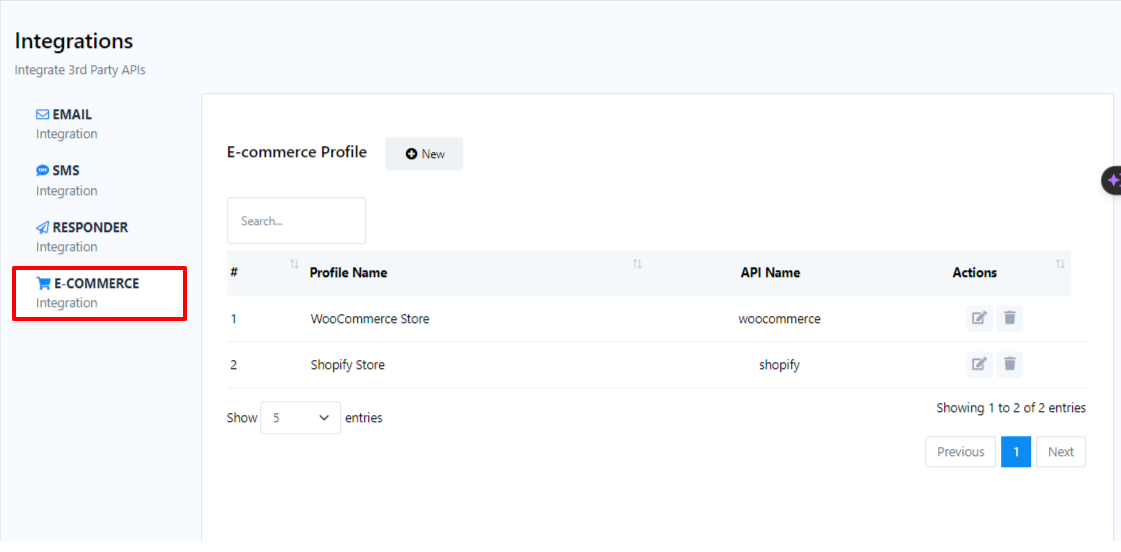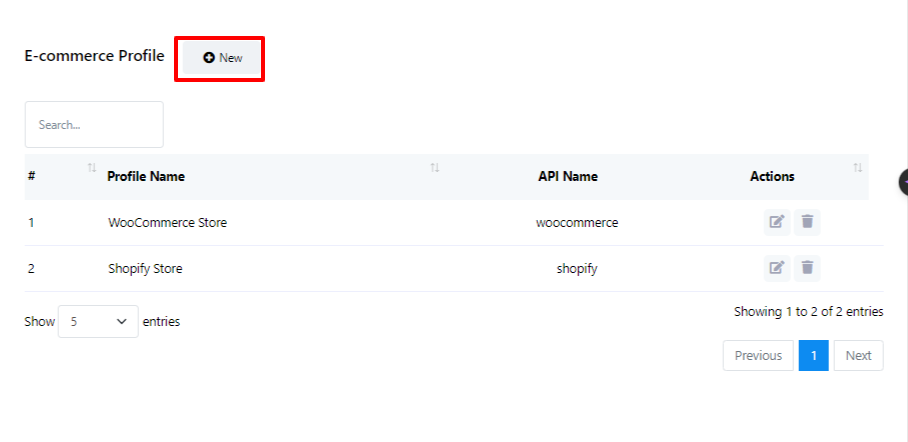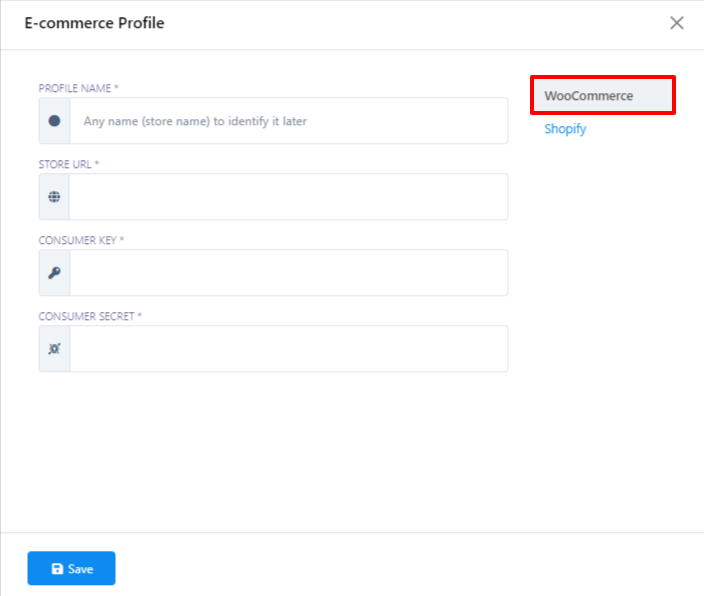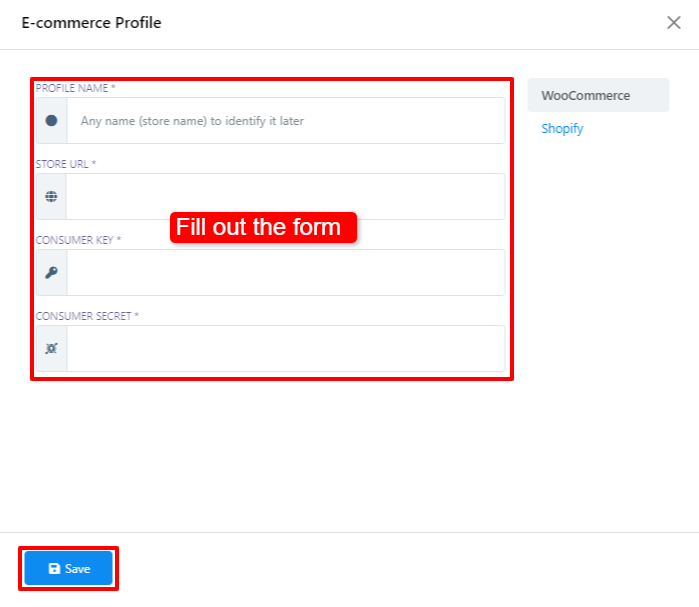Integração
Dentro da nossa plataforma, a Integração é um recurso notável que permite que você estabeleça conexões entre seu chatbot e serviços externos, incluindo APIs de terceiros. Essa integração atende a vários propósitos, como aumentar as capacidades do seu chatbot com novos recursos, habilitar a recuperação ou armazenamento de dados e facilitar ações no mundo real.
APIs de terceiros são interfaces de software que oferecem funcionalidade especializada, projetadas para serem utilizadas por outros aplicativos de software. Por exemplo, há APIs disponíveis para enviar e-mails, mensagens SMS, buscar informações meteorológicas e muito mais.
Ao incorporar APIs de terceiros em nossa plataforma, você pode aumentar muito o potencial do seu chatbot, tornando-o mais robusto e adaptável. Por exemplo, você pode integrar-se perfeitamente a uma API de pagamento para permitir que os usuários façam pagamentos diretamente em seu chatbot.
Há quatro segmentos de integração em nossa plataforma. Aprenderemos cada segmento um por um. Eles são:
- SMS
- Responder
- Comércio eletrônico
Em nossa plataforma, a integração de e-mail oferece a você a capacidade de estabelecer conexões entre seu chatbot e provedores de serviços de e-mail externos (ESPs), como SMTP (Simple Mail Transfer Protocol), Mailgun ou Postmark. Essa integração capacita seu chatbot a enviar e receber e-mails, fornecendo uma ampla gama de funcionalidades, incluindo:
- Enviando e-mails de boas-vindas para novos assinantes.
- Envio de e-mails de notificação quando os usuários realizam ações específicas, como registrar-se para um serviço ou fazer uma compra.
- Distribuir e-mails de carrinho abandonado para usuários que adicionaram itens ao carrinho, mas ainda não concluíram a compra.
- Maior envolvimento do usuário: os chatbots interativos têm maior probabilidade de manter os usuários envolvidos nas conversas.
- Envio de e-mails de suporte aos usuários que enviaram tickets ou entraram em contato com o suporte ao cliente.
Ao aproveitar a integração de e-mail da nossa plataforma, você pode aproveitar com eficácia o poder da comunicação por e-mail para envolver os usuários e aprimorar sua experiência, ao mesmo tempo que simplifica vários aspectos de suas operações comerciais.
Para integrar um provedor de serviços de e-mail, você pode seguir estas etapas:
- Comece acessando seu Painel e, em seguida, role para baixo até a seção `Gerenciamento`.
- Localize e clique na opção `Integração`.
- No menu Integração, clique na categoria `Email`.
- Para configurar um novo perfil de provedor de serviço de e-mail, clique no botão `Novo` ao lado de Perfil de e-mail.
- Para o propósito deste guia, demonstraremos o processo usando o Mailgun como o Provedor de Serviço de E-mail escolhido. Portanto, clique na opção `Mailgun`.
- Agora, prossiga para preencher o formulário para criar seu perfil Mailgun. As informações necessárias para preencher este formulário podem ser encontradas em sua conta Mailgun.
- Depois de preencher as informações necessárias, clique no botão `Salvar` para finalizar a configuração do seu perfil do Mailgun.
Seguindo estas etapas, a integração do seu provedor de serviços de e-mail Mailgun será estabelecida com sucesso.
SMS
A integração de SMS em nossa plataforma se refere à incorporação da funcionalidade SMS (Short Message Service) em nosso sistema de chatbot. Ela permite que nossos chatbots enviem e recebam mensagens de texto, possibilitando que as empresas se envolvam com seus clientes por meio de canais de SMS. Essa integração pode ser usada para vários propósitos, como:
Fornecimento de suporte ao cliente: os chatbots podem responder a perguntas comuns dos clientes, fornecer atualizações de pedidos e resolver problemas via SMS.
Envio de notificações: os chatbots podem enviar notificações sobre novos produtos, promoções e próximos eventos.
Realização de pesquisas: os chatbots podem coletar feedback dos clientes e dados de pesquisas via SMS.
Facilitando transações: os chatbots podem processar pagamentos e concluir compras via SMS.
Aqui estão alguns exemplos específicos de como as empresas podem usar a integração de SMS em nossa plataforma:
- Uma loja de varejo poderia usar a integração de SMS para enviar notificações aos clientes sobre novidades, vendas e alertas de estoque.
- Um restaurante pode usar a integração de SMS para permitir que os clientes façam pedidos, reservas e recebam atualizações de pedidos.
- Uma empresa de viagens pode usar a integração de SMS para enviar aos clientes atualizações de status de voos, cartões de embarque e lembretes de itinerário.
- Uma empresa de serviços financeiros poderia usar a integração de SMS para enviar alertas de contas aos clientes, notificações de transações e assistência de suporte ao cliente.
Para integrar um provedor de serviços de SMS, você pode seguir estas etapas:
- Comece acessando seu Painel e, em seguida, role para baixo até a seção `Gerenciamento`.
- Localize e clique na opção `Integração`.
- No menu Integração, clique na categoria `SMS`.
- Para configurar um novo perfil de provedor de serviço de SMS, clique no botão `Novo` ao lado de Perfil de SMS.
- Para o propósito deste guia, demonstraremos o processo usando o Twilio como o Provedor de Serviço de SMS escolhido. Portanto, clique na opção `Twilio`.
- Agora, prossiga para preencher o formulário para criar seu perfil Twilio. As informações necessárias para preencher este formulário podem ser encontradas em sua conta Twilio.
- Depois de preencher as informações necessárias, clique no botão `Salvar` para finalizar a configuração do seu perfil da Twilio.
Seguindo essas etapas, a integração do seu provedor de serviços de SMS da Twilio será estabelecida com sucesso.
Responder
A integração de resposta automática da nossa plataforma permite que os chatbots coletem e-mails de usuários e, se necessário, respostas pré-programadas para consultas de usuários. Isso permite que os chatbots lidem com consultas, ofereçam assistência rápida, aumentem a eficiência e melhorem a experiência do usuário respondendo com informações oportunas e relevantes.
Para integrar o provedor de serviços Responder, você pode seguir estas etapas:
- Comece acessando seu Painel e, em seguida, role para baixo até a seção `Gerenciamento`.
- Localize e clique na opção `Integração`.
- No menu Integração, clique na categoria `Responder`.
- Para configurar um novo perfil de provedor de serviços do Responder, clique no botão `Novo` ao lado de Perfil do Responder.
- Para os fins deste guia, demonstraremos o processo usando Sendinblue como o provedor de serviços de resposta escolhido. Portanto, clique na opção `Sendinblue`.
- Agora, preencha o formulário para criar seu perfil Sendinblue. As informações necessárias para o preenchimento deste formulário podem ser encontradas em sua conta Sendinblue.
- Depois de preencher as informações necessárias, clique no botão `Salvar` para finalizar a configuração do seu perfil Sendinblue.
Seguindo essas etapas, a integração do provedor de serviços de resposta Sendinblue será estabelecida com sucesso.
Comércio eletrônico
A integração de resposta automática da nossa plataforma permite que os chatbots coletem e-mails de usuários e, se necessário, respostas pré-programadas para consultas de usuários. Isso permite que os chatbots lidem com consultas, ofereçam assistência rápida, aumentem a eficiência e melhorem a experiência do usuário respondendo com informações oportunas e relevantes.
Para integrar o provedor de serviços Responder, você pode seguir estas etapas:
- Comece acessando seu Painel e, em seguida, role para baixo até a seção `Gerenciamento`.
- Localize e clique na opção `Integração`.
- No menu Integração, clique na categoria `E-Commerce`.
- Para configurar um novo perfil de provedor de serviços do Responder, clique no botão `Novo` ao lado de Perfil de comércio eletrônico.
- Para o propósito deste guia, demonstraremos o processo usando o WooCommerce como o Responder Service Provider escolhido. Portanto, clique na opção `WooCommerce`.
- Agora, prossiga para preencher o formulário para criar seu perfil WooCommerce. As informações necessárias para preencher este formulário podem ser encontradas em sua conta WooCommerce.
- Depois de preencher as informações necessárias, clique no botão `Salvar` para finalizar a configuração do seu perfil WooCommerce.
Seguindo essas etapas, a integração do seu provedor de serviços de resposta automática WooCommerce será estabelecida com sucesso.